IFC/BIM wird stetig beliebter. Grundsätzlich ist die Verwendung mit Solidworks möglich. Allerdings leider nicht immer problemlos.
System Voraussetzungen
Obwohl IFC schon länger in Solidworks unterstützt wird und theoretisch nicht mehr Ressourcen benötigt als STEP wird, empfehle aufgrund häufig schlechter Qualität in den IFC Daten:
- Ab 100 GB freien Speicher auf dem Laufwerk C:\
- SOLIDWORKS 2020 oder höher
- Weitere Details und Systemeinstellungen siehe: https://faq.bechtle-cad.com/index.php?solution_id=1523
Daten Voraussetzungen
Im IFC werden drei verschieden Informationen gespeichert:
- BIM/IFC Informationen
- Grafikdaten auch Tesselationsdaten genannt.
Diese Dateien sind nur zur Darstellung geeignet und können sehr ungenau sein, benötigen aber auch nur wenig Speicherplatz. Der Inhalt ist mit einem STL vergleichbar. - Geometrischer Körper auch BREP Daten genannt.
Diese Daten beinhalten den Mathematischen Körper und sind mit anderen neutralen CAD Daten wie z.B. STEP vergleichbar.
Alle diese drei Daten können in einem IFC Format enthalten sein. Üblicherweise sind die Informationen und Tesselationsdaten vollständig. Die Geometriedaten aber - um die Dateigrösse klein zuhalten - jedoch nicht.
Viele, welche IFC-Daten für CAD Systeme Exportieren haben Schwierigkeiten damit nur die benötigten Informationen zu exportieren, da nur CAD Systeme mit BREP-Daten arbeiten müssen.
Wenn Sie im Gespräch mit Unternehmen sind, die ihnen Daten exportieren sollen, dann haben diese meist Schwierigkeiten zu verstehen was genau benötigt wird und wie der Export aussehen soll. Sofern deren BIM Tools auf dem aktuellsten Stand sind, sollten sie theoretisch in der Lage sein sogenannte Model Definitionen auch «Model View Definitions» oder auch einfach «MVD» abgekürzt anzulegen welche beim Export nur die für den Empfänger relevanten IFC Daten beinhalten. Beim Erzeugen der IFC Daten sollte, wenn immer möglich, ausgewählt werden, dass die Daten im BREP Format exportiert werden. Tesselationsdaten werden nicht zwingend benötigt und können weggelassen werden.
Daten Import
Einstellungen
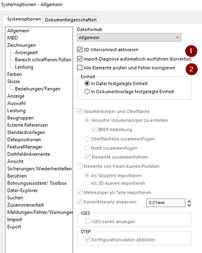 Solidworks Menü ⇒ Extras ⇒ Optionen ⇒ Systemeinstellungen ⇒ Import
Solidworks Menü ⇒ Extras ⇒ Optionen ⇒ Systemeinstellungen ⇒ Import
«3D Interconnect» aktivieren und bei grösseren Performanceproblemen «Alle Elemente prüfen und Fehler korrigieren» deaktivieren.
Optimale IFC Daten
Aktuell empfehle ich folgendes Vorgehen:
- Neue leere Baugruppe erstellen
- Die leere Baugruppe Speichern (wenn am Ende die Baugruppe noch benötigt wird)
- IFC als neue Komponente in die Baugruppe Laden
(Um den Ursprung des IFCs zu verwenden, sollten Klicks in den Grafikbereich vermieden und direkt bestätigt werden)
werden) - Baugruppe als Teil (*.sldprt) exportieren
Die Baugruppe kann nun verworfen oder selbst nochmal gespeichert werden
Das exportierte Teil sollte nur noch die BREP Körper des IFC beinhalten. Ich empfehle nun die Datei zu öffnen und eine Importdiagnose durchzuführen.
Problematische und sehr grosse IFC Daten
Hier fehlen geometrisch genaue Daten im IFC. Trotz allem ist das Ziel diese zu importieren. Einerseits um von den Tessellierten Daten zu Messen (Ungenaue Messung wird hier in kauf genommen). Und anderseits, um eigene Konstruktionen in die Geometrie hinzuzufügen.
(Anleitung ist erst ab SolidWorks 2021 umsetzbar)
- Neue leere Baugruppe erstellen
- Die leere Baugruppe Speichern (wenn am Ende die Baugruppe noch benötigt wird)
- IFC als neue Komponente in die Baugruppe Laden
(Um den Ursprung des IFCs zu verwenden, sollten Klicks in den Grafikbereich vermieden und direkt bestätigt werden)
werden) - Speichern
- Baugruppe Schliessen
- Eine neue leere Baugruppe anlegen, speichern und schliessen
- Diese leere Baugruppe mit der Option «Prüfung grosser Konstruktionen» und der Option «Bearbeiten» öffnen.
- Als Komponente die IFC-Baugruppe und allenfalls weitere Elemente einfügen und in der Baugruppe Verknüpfen.
- Speichern
Ich empfehle die IFC Baugruppe nur im Modus «Prüfung grosser Konstruktionen» zu verwenden. Falls die IFC-Baugruppe häufiger verwendet werden muss, kann es sich allenfalls lohnen die Verknüpfung zum IFC aufzulösen (Zeitaufwändig). Dabei wird das IFC vollständig, mit allen Tessellations- und BREP-Daten importiert. Erst danach können nicht benötigte Komponenten entfernt werden.